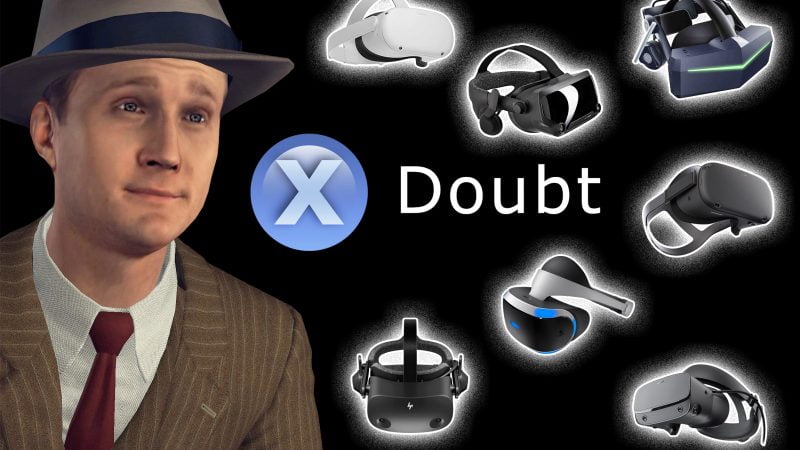Come configurare il router per Air Link e Virtual Desktop (best settings)
Air Link è il software ufficiale di Meta che permette di collegare i suoi visori al PC in wireless. Virtual Desktop è un software che permette di fare la stessa cosa, ma funziona anche con i visori non Meta, come Pico 4. Virtual Desktop è a pagamento e si acquista dallo store del proprio visore, mentre Air Link è gratuito. Potete acquistare Virtual Desktop per visori Quest col 25% di sconto seguendo questo link. Entrambi i programmi sfruttano il nostro router domestico per permettere la connessione senza fili tra il visore ed il nostro PC. Per questo motivo sia la rete domestica, sia il router, devono essere configurati bene per permettere la trasmissione di dati senza colli di bottiglia. Per fare ciò quindi occorre:
- Un router che permetta di configurare una rete Wi-Fi a 5 Ghz (occhio, NON è il 5g che utilizza il vostro smartphone!). Qualsiasi router abbastanza recente dovrebbe andar bene, il problema è che quasi tutti i router ormai sono dual-band, quindi decidono abbastanza in autonomia quando connettersi ad un dispositivo con la banda a 2.4 Ghz o con quella a 5 Ghz. Ciò potrebbe portare a problemi di prestazione. Per questo motivo occorre entrare nel pannello di configurazione del router (che cambia leggermente per ogni marca) e cercare il menu che permette di dividere le due reti. Una volta separate ed assegnatole un nome diverso, occorre connettere il visore, e solo il visore, alla rete che sfrutta i 5 Ghz. Il mio router domestico è un normale FastGate di Fastweb, e sono riuscito abbastanza semplicemente dalle impostazioni a creare una rete forzata a 5 Ghz. Lo stesso discorso vale per i router Wi-Fi 6e, che essendo tri-band, permettono di separare le reti 2.4 e 5 Ghz da quella 6 Ghz.
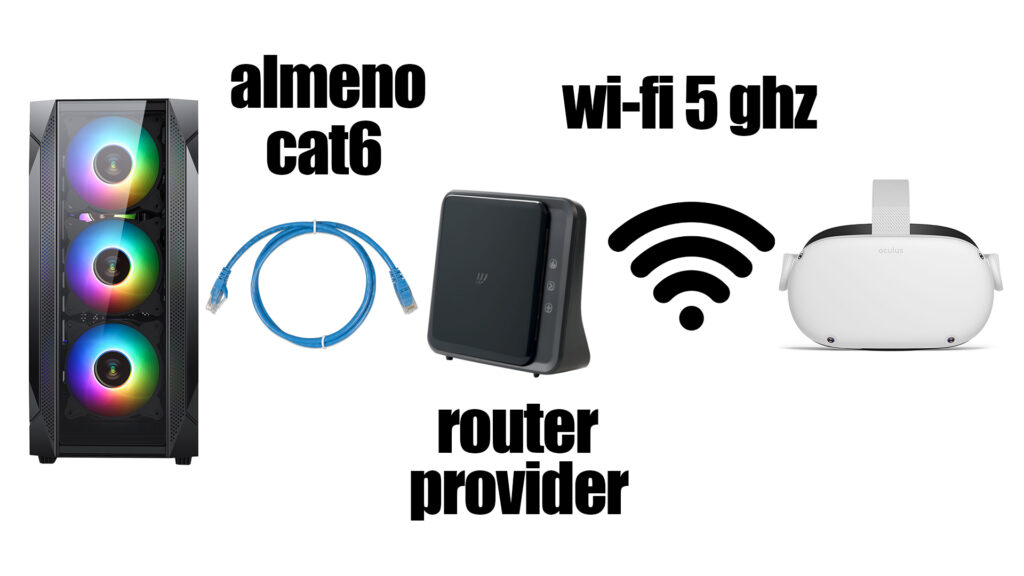
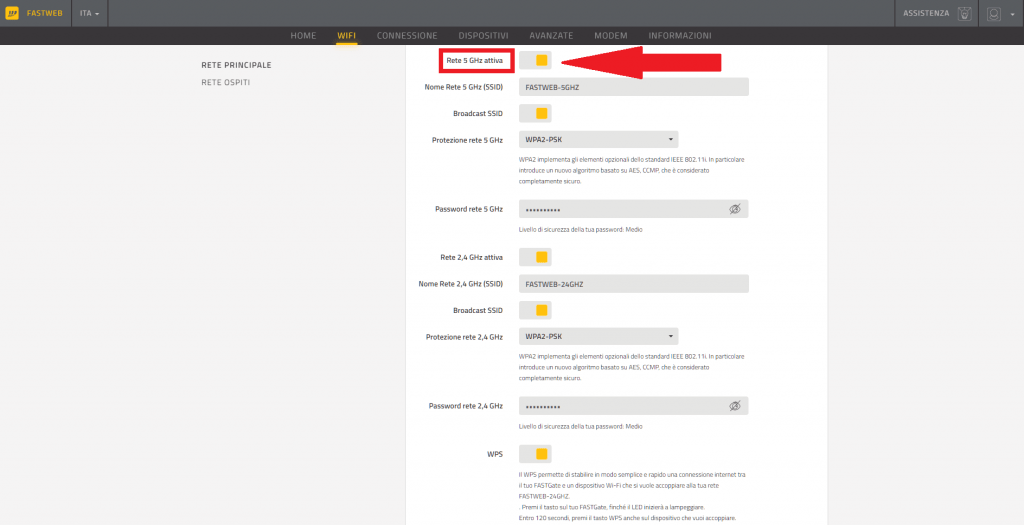
- Il collegamento tra router e PC fatto con un cavo di rete, meglio se da Cat6 in su per evitare colli di bottiglia. Inoltre mentre si gioca il router è preferibile posizionarlo nella stessa stanza in cui si utilizza il visore. Ricordatevi che che le prestazioni NON dipendono dalla qualità della propria connessione internet, ma solo dalla bontà della rete domestica. Il router infatti è solo un ponte per permettere al PC di comunicare con il visore e viceversa.
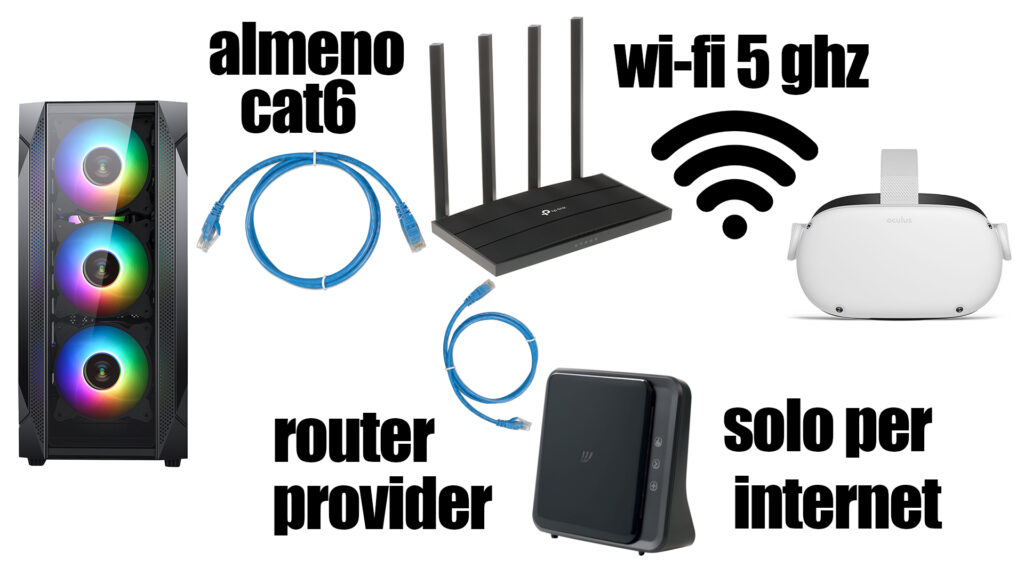
Se non potete mettere il router domestico nella stessa stanza dove utilizzate il visore, potete pensare di acquistare un router dedicato, da collegare in cascata. In fondo all’articolo trovate i router consigliati dallo sviluppatore di Virtual Desktop, che sono quelli più testati dagli utenti e quindi più affidabili. Se cercate una guida su come sfruttare al meglio il vostro visore Meta con Air Link, andate qui. Invece se volete sfruttare al massimo il vostro visore Pico con Virtual Desktop, andate qui.
Se preferite questa guida in video, eccola:
Link referral per ottenere il credito sullo store non appena attivi il tuo nuovo visore Quest: (CLICCA QUI)
Link per ottenere il 25% di sconto sui giochi e le app Quest/Rift che possiedo (compreso Virtual Desktop): (CLICCA QUI)
Link referral per acquistare chiavi di giochi PC scontati tutto l’anno su Kinguin: (CLICCA QUI)
Se acquisti attraverso uno dei prossimi link referral di Amazon, non paghi niente in più, ma io guadagno una piccola percentuale che userò per mantenere il blog ed il canale YouTube.
- Acquista Meta Quest 3: https://amzn.to/4660qut
- Acquista Pico 4: https://amzn.to/3O0ukbt
- Acquista Meta Quest 2: https://amzn.to/3EpxvWZ
- Acquista PlayStation VR2: https://amzn.to/41WEy3e
- Acquista DPVR E4: https://amzn.to/44IGJYA
- Acquista Pimax Crystal: https://amzn.to/3wibA2h
- Acquista HTC Vive Pro 2: https://amzn.to/3UwdcwK
- Guida al PC per la VR: https://www.backtovr.it/2022/11/04/il-pc-per-la-realta-virtuale-guida-allassemblaggio/
Router consigliati per la PC VR wireless:
- Wi-Fi 6E (AXE) – TP-Link Archer AXE75 AXE5400: https://amzn.to/49zxlKm
- High End (AX) – Asus RT-AX86U: https://amzn.to/3V2fwvc
- Low End (AX) – Netgear WAX202: https://amzn.to/3SFYcfQ
- Low End (AC) – TP-Link Archer C6: https://amzn.to/3hJWprj
(NON raccomandati i router TP-Link AX perchè hanno molti problemi)